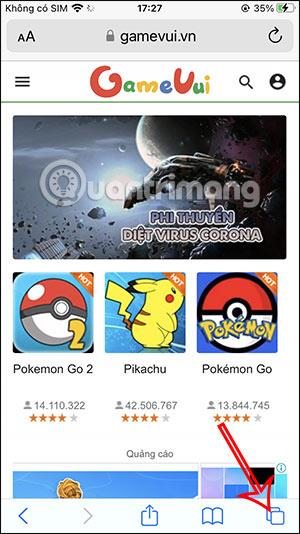På iOS 16 er der en fanefastgørelsesfunktion i Safari-browseren, der hjælper brugere med hurtigt at få adgang, når de surfer på nettet, hvis vi åbner mange faner i browseren. Denne fanefastgørelsesfunktion fastgør fanen lige øverst i Safari-browserens multitasking-grænseflade. Og så snart du får adgang til Safari-faneadministrationsgrænsefladen, vil du straks se den fastgjorte fane. Artiklen nedenfor vil guide dig til at fastgøre Safari-faner.
Instruktioner til at fastgøre faner på Safari
Hurtig start guide
Åbn faner i Safari-browseren > Tryk og hold på den fane, du vil fastgøre > Vælg for at fastgøre fanen på Safari > Tryk og hold på optagefanen > Frigør fanen.
Videotutorial om at fastgøre faner på Safari
Detaljerede instruktioner
Trin 1:
Først får du adgang til fanerne som normalt i Safari-browseren. Klik derefter på multitasking-ikonet i nederste højre hjørne i Safari-grænsefladen .

Trin 2:
Snart vil brugeren se alle åbne faner i Safari-browseren. Her skal du trykke og holde på Safari-fanen, som du vil fastgøre, lige øverst i grænsefladen til administration af åbne faner i browseren.
Når vi nu viser mulighederne for den aktuelle fane, klikker vi på Fastgør fanen .


Trin 3:
Du vil derefter straks se den fastgjorte fane lige på Safari-browserens fanestyringsgrænseflade. Så snart du får adgang til administrationsgrænsefladen, vil du se den fastgjorte fane.

Trin 4:
Når du trykker og holder på denne fane, vil mulighederne nedenfor blive vist. Klik på Frigør for at frigøre fanen i Safari-browseren.